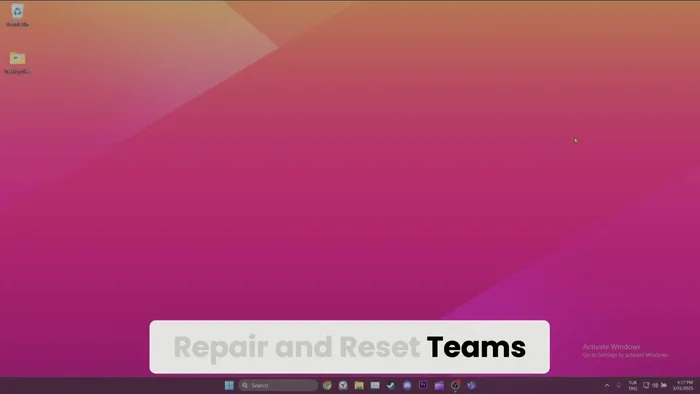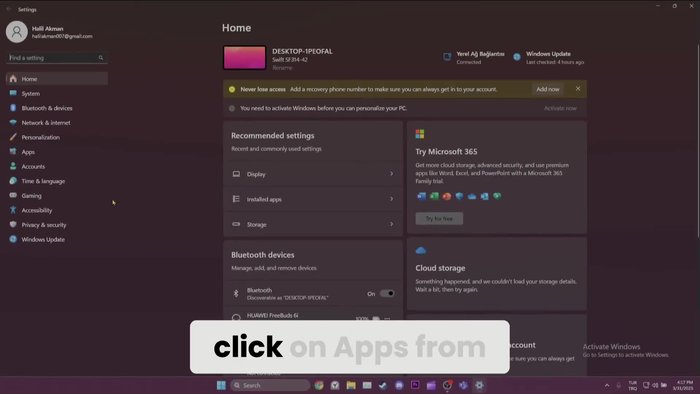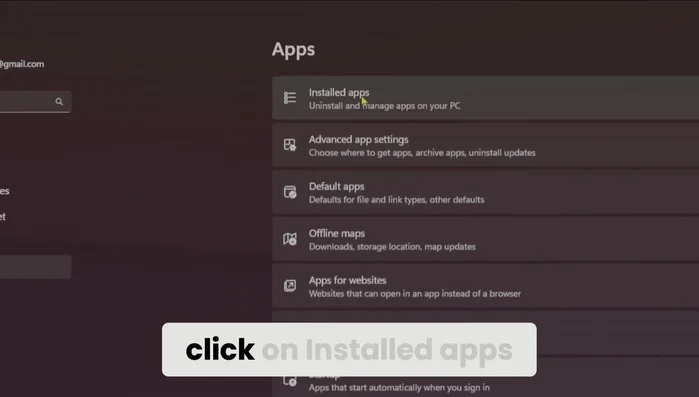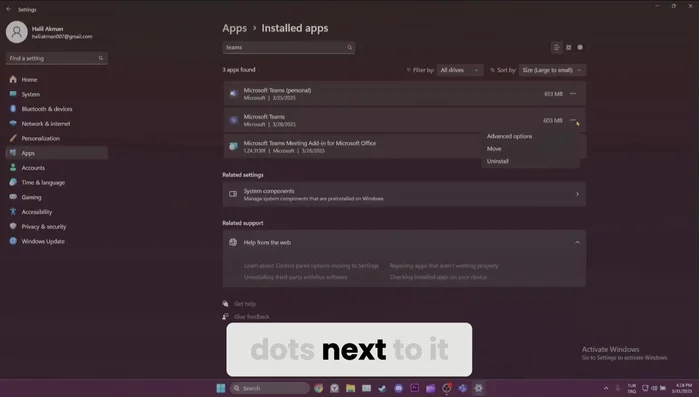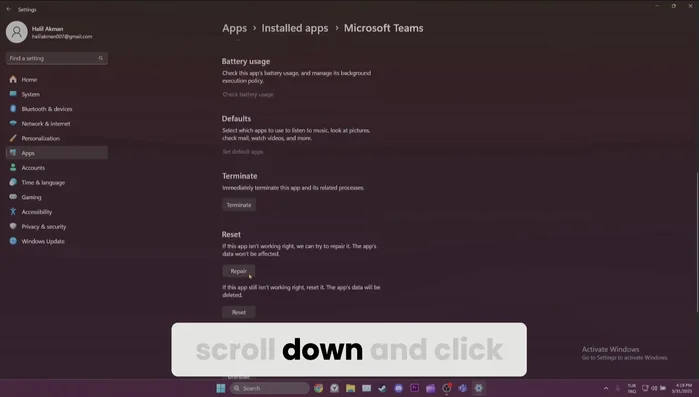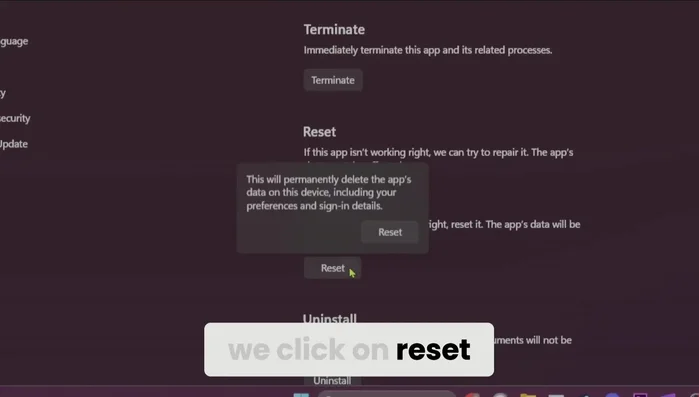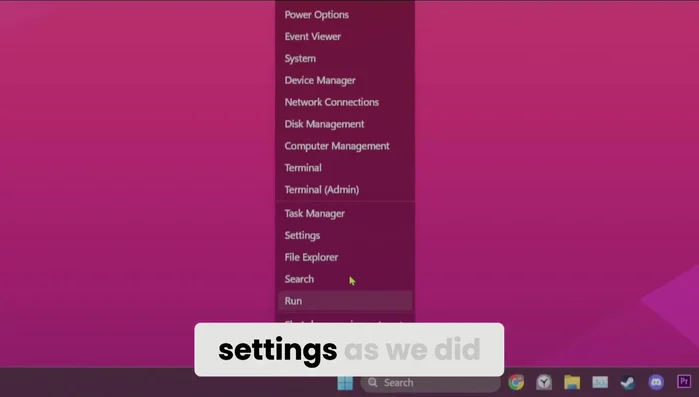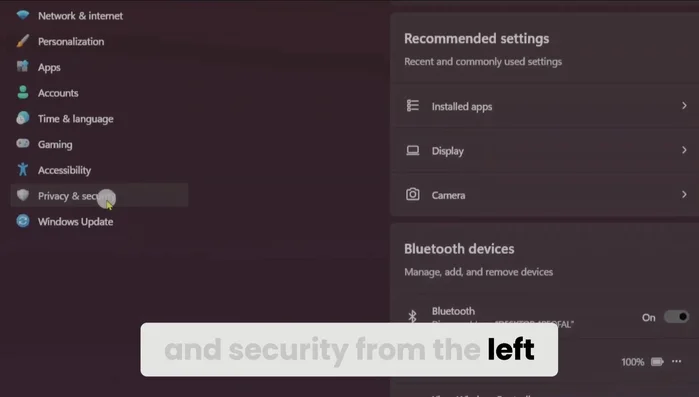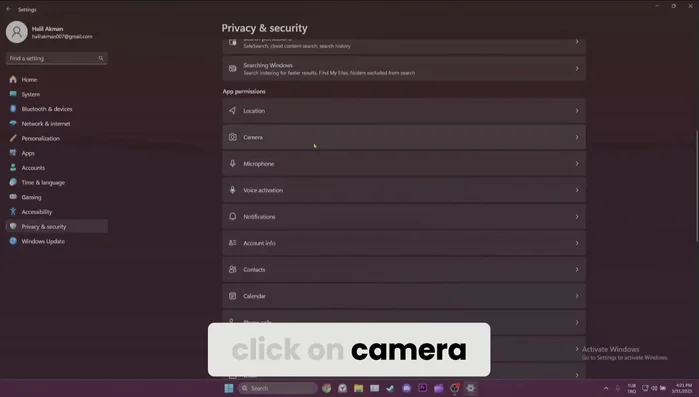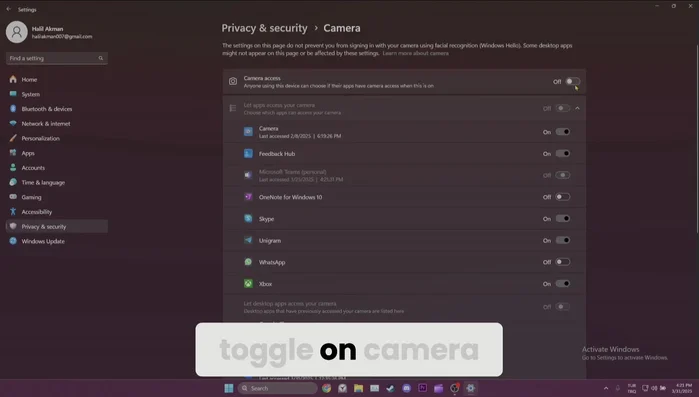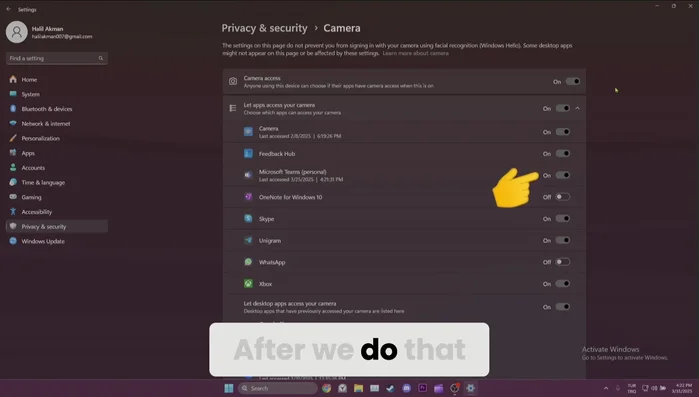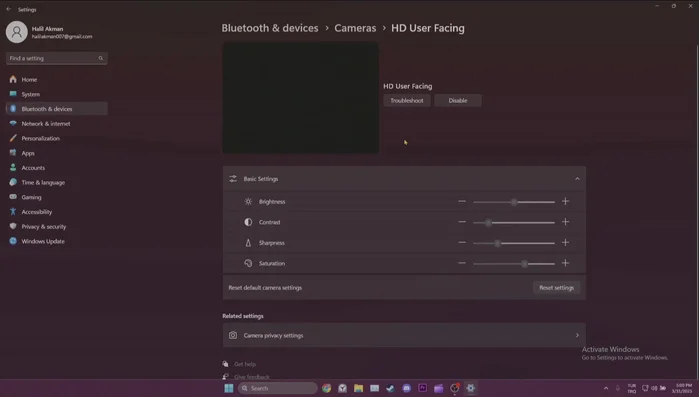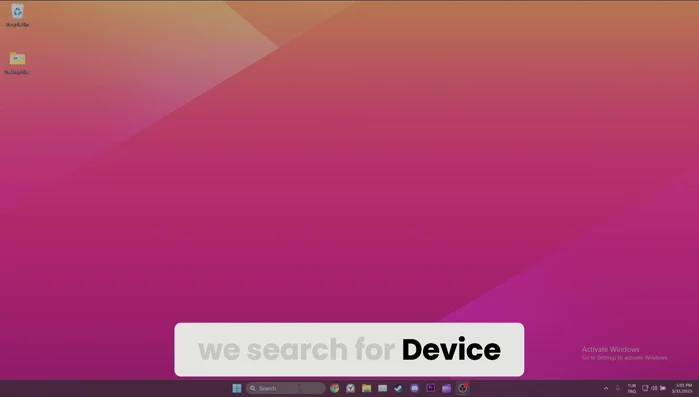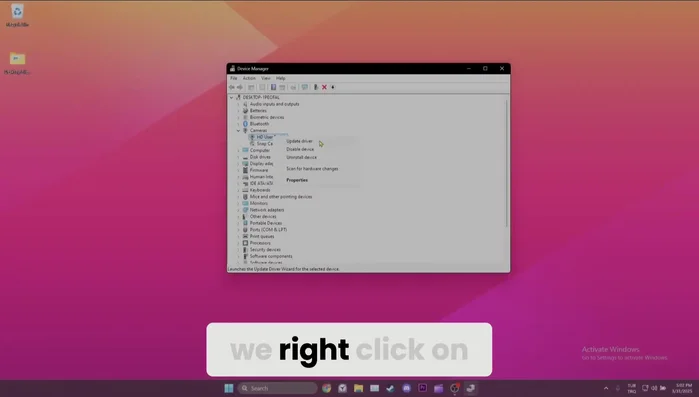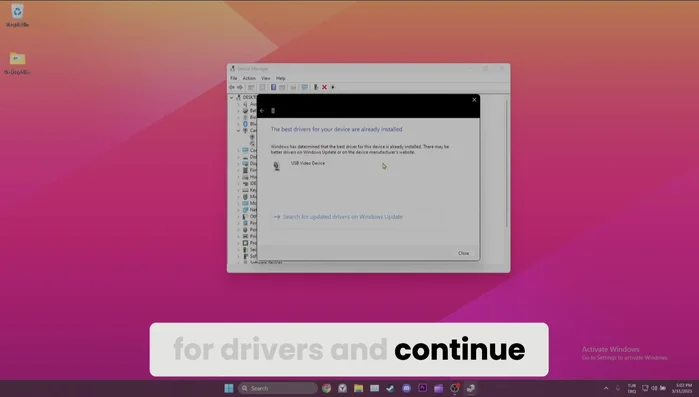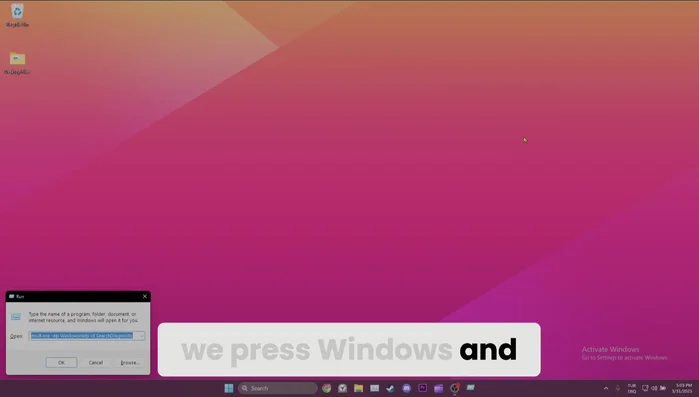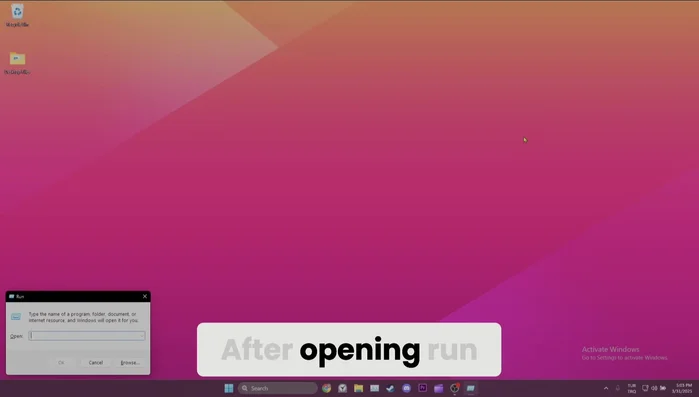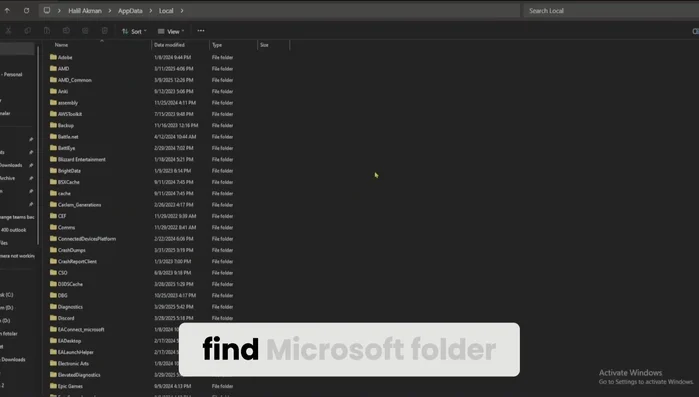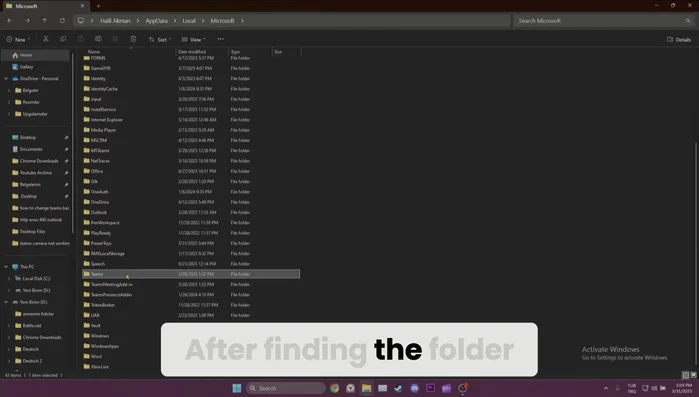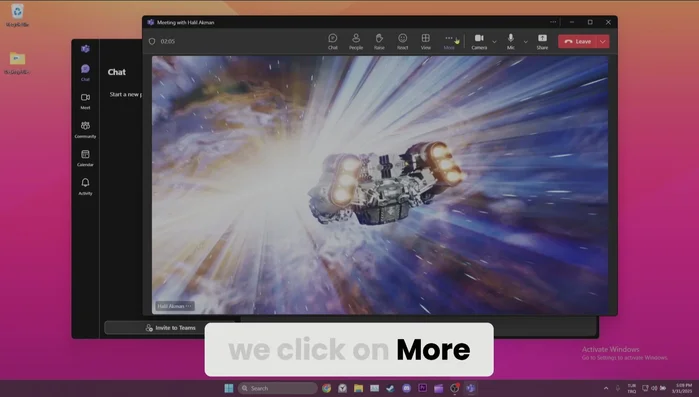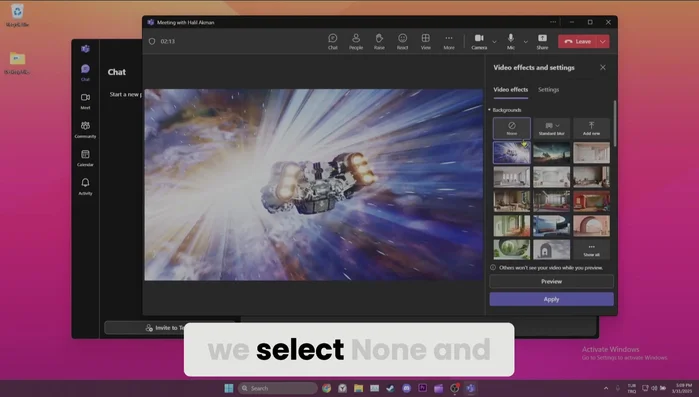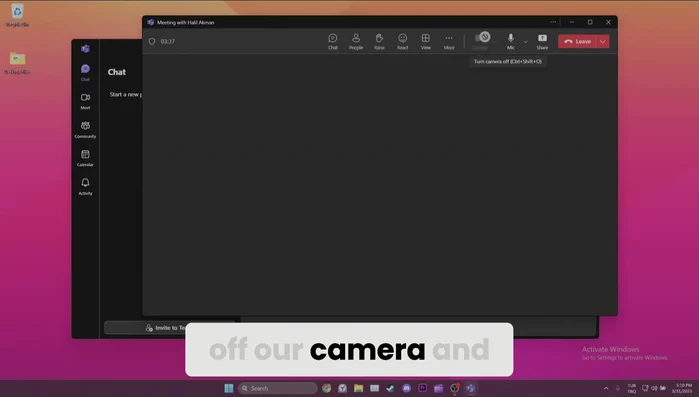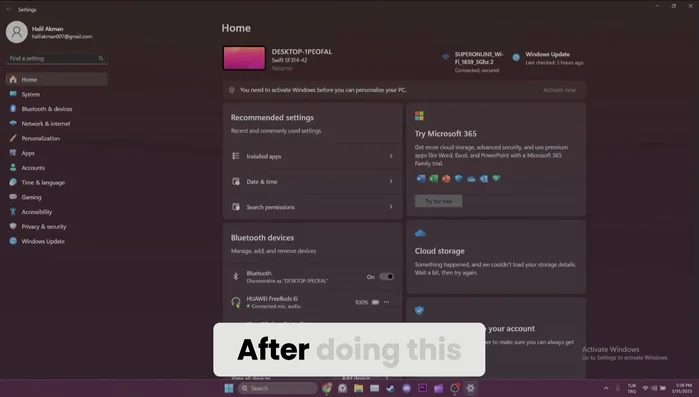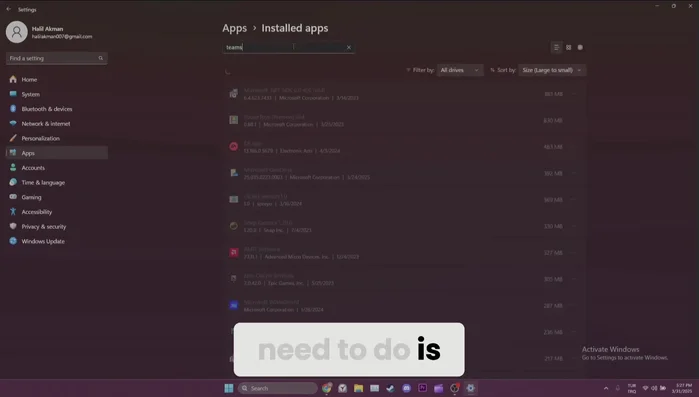Is your team's camera refusing to cooperate? Frustrating meetings and missed connections are a thing of the past! This article provides five effective solutions to troubleshoot your malfunctioning team camera. From simple software checks to advanced hardware fixes, we'll guide you to a quick and lasting resolution. Get back to seamless collaboration – read on to fix your camera now!
Methods: Reparación y reinicio de la aplicación de cámara
Instrucciones Paso a Paso
-
Reparación de la aplicación Cámara
- Haga clic derecho en el icono de Windows y abra la configuración.
- Haga clic en 'Aplicaciones' en la izquierda.
- Haga clic en 'Aplicaciones instaladas' y busque 'Cámara'.
- Haga clic en los tres puntos al lado de 'Cámara' y seleccione 'Opciones avanzadas'.




Reparación de la aplicación Cámara - Desplácese hacia abajo y haga clic en 'Reparar'.
- Una vez finalizado, haga clic en 'Restablecer' y confirme.


Reparación de la aplicación Cámara
Methods: Permisos de cámara para aplicaciones
Instrucciones Paso a Paso
-
Acceso a la configuración de privacidad de la cámara
- Abra la configuración.
- Haga clic en 'Privacidad y seguridad'.
- Desplácese hacia abajo y haga clic en 'Cámara'.



Acceso a la configuración de privacidad de la cámara -
Activación de la cámara y permisos para la aplicación
- Active la cámara.
- Asegúrese de que Microsoft Teams (o la aplicación que usa) esté activado.


Activación de la cámara y permisos para la aplicación
Methods: Solución de problemas de la cámara y actualización de controladores
Instrucciones Paso a Paso
-
Solución de problemas de la cámara
- Deshabilite y vuelva a habilitar su cámara.

Solución de problemas de la cámara -
Actualización de controladores de la cámara
- Busque 'Administrador de dispositivos' y ábralo.
- Haga clic derecho en su cámara y seleccione 'Actualizar controlador'.
- Busque controladores automáticamente y actualice.



Actualización de controladores de la cámara
Methods: Eliminar archivos de caché de Teams
Instrucciones Paso a Paso
-
Abrir la ventana Ejecutar
- Presione las teclas Windows + R y abra 'Ejecutar'.

Abrir la ventana Ejecutar -
Navegar a la carpeta de Teams
- Escriba '%localappdata%' en la barra de búsqueda.
- Abra la carpeta 'Microsoft' y luego la carpeta 'Teams'.


Navegar a la carpeta de Teams -
Eliminar la carpeta Teams
- Haga clic derecho en la carpeta 'Teams' y seleccione 'Eliminar'.

Eliminar la carpeta Teams
Methods: Eliminar efectos de fondo en Teams
Instrucciones Paso a Paso
-
Eliminar efectos de fondo en Teams
- Haga clic en 'Más' y abra 'Efectos y configuraciones de vídeo'.
- Seleccione 'Ninguno' para los fondos y los filtros.
- Apague y vuelva a encender la cámara.



Eliminar efectos de fondo en Teams
Methods: Desinstalar y reinstalar Microsoft Teams
Instrucciones Paso a Paso
-
Desinstalación de Microsoft Teams
- Abra la configuración, haga clic en 'Aplicaciones' y luego en 'Aplicaciones instaladas'.
- Busque 'Teams', haga clic en los tres puntos y desinstale.


Desinstalación de Microsoft Teams -
Reinstalación de Microsoft Teams
- Descargue e instale Teams desde el sitio web de Microsoft.

Reinstalación de Microsoft Teams
Errores Comunes a Evitar
1. Cable de conexión incorrecto o dañado
Razón: Un cable USB suelto, mal conectado o defectuoso impide que la cámara se comunique correctamente con el equipo.
Solución: Revisa la conexión del cable USB, prueba con otro cable y puerto USB diferentes.
2. Controladores de dispositivo obsoletos o corruptos
Razón: Los controladores de la cámara desactualizados o dañados pueden causar conflictos y fallas en el funcionamiento.
Solución: Actualiza los controladores de la cámara desde el sitio web del fabricante o mediante el Administrador de dispositivos de Windows.
FAQs
¿Qué hago si he probado todos los métodos y la cámara del equipo sigue sin funcionar?
Si después de probar todos los métodos la cámara sigue sin funcionar, es probable que haya un problema de hardware. En este caso, lo mejor es contactar al soporte técnico del fabricante de tu equipo o llevarlo a un servicio de reparación especializado.